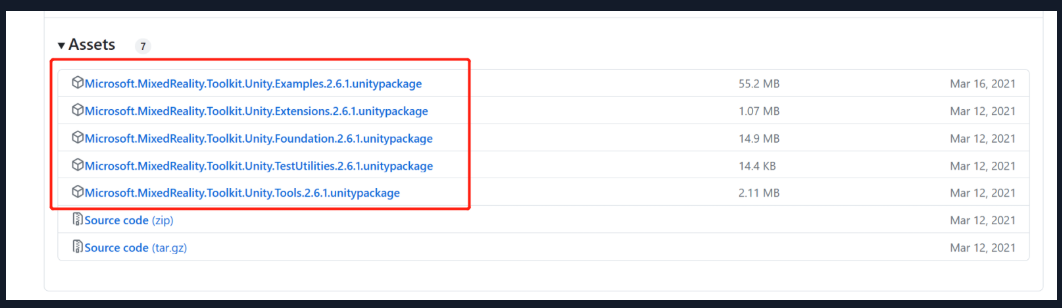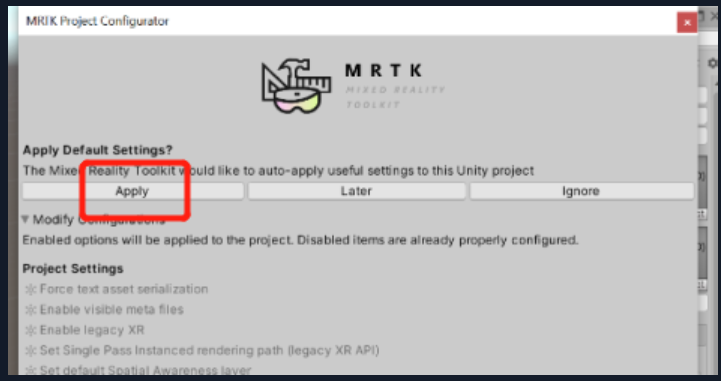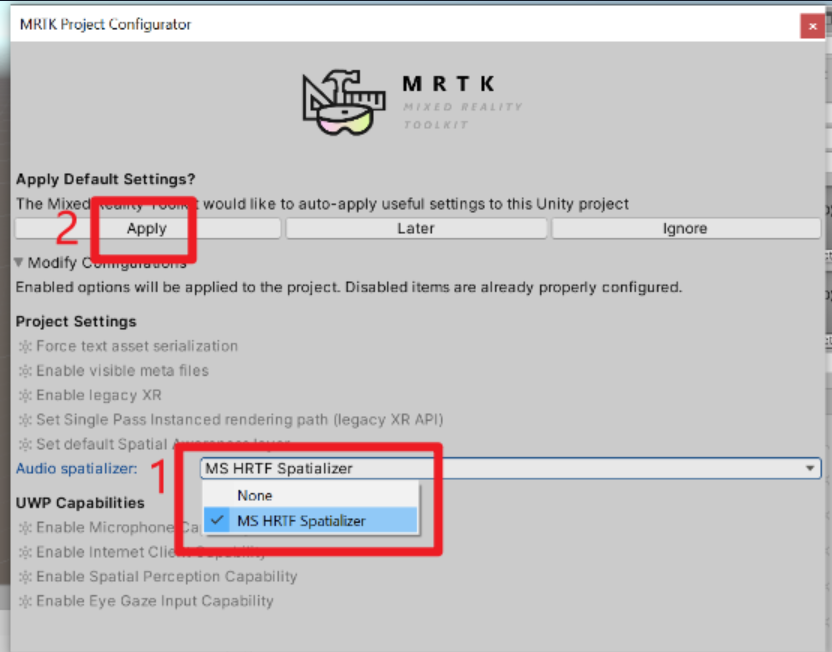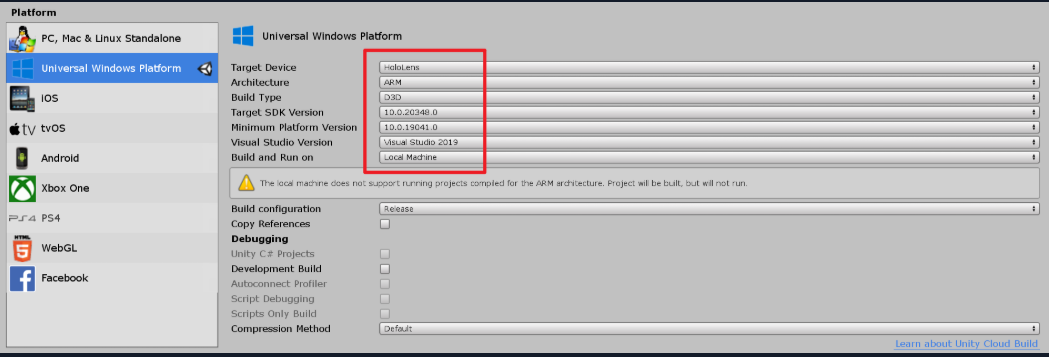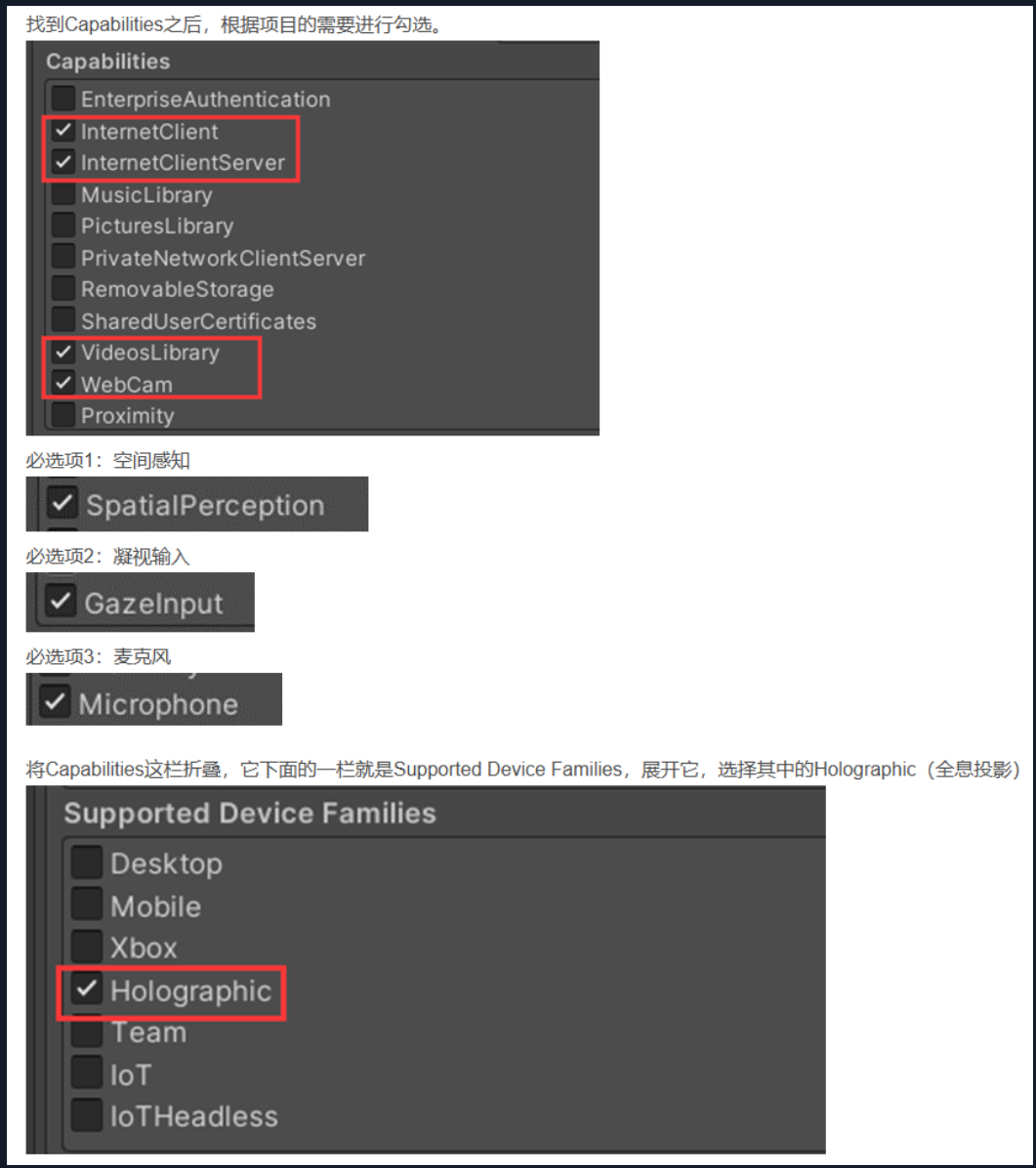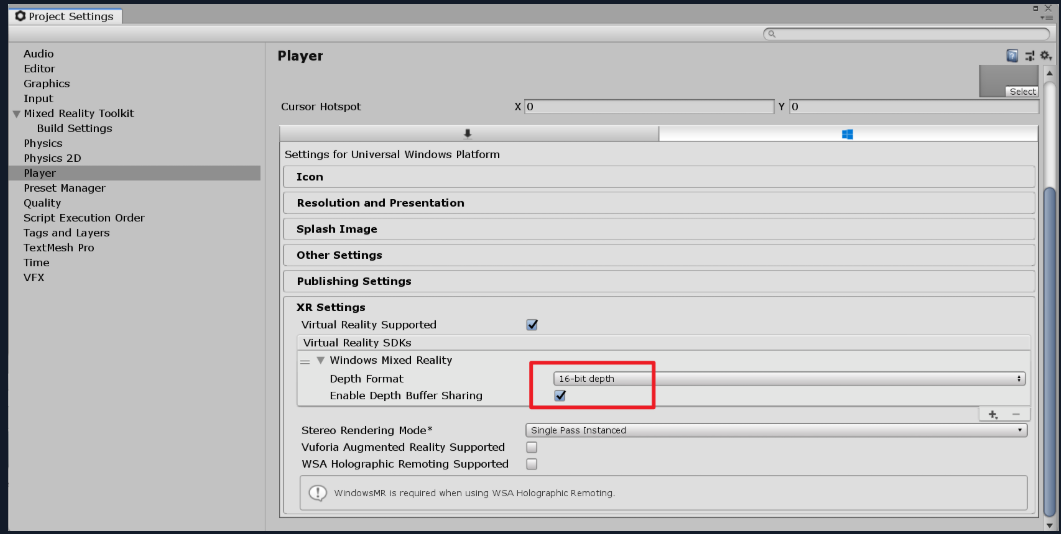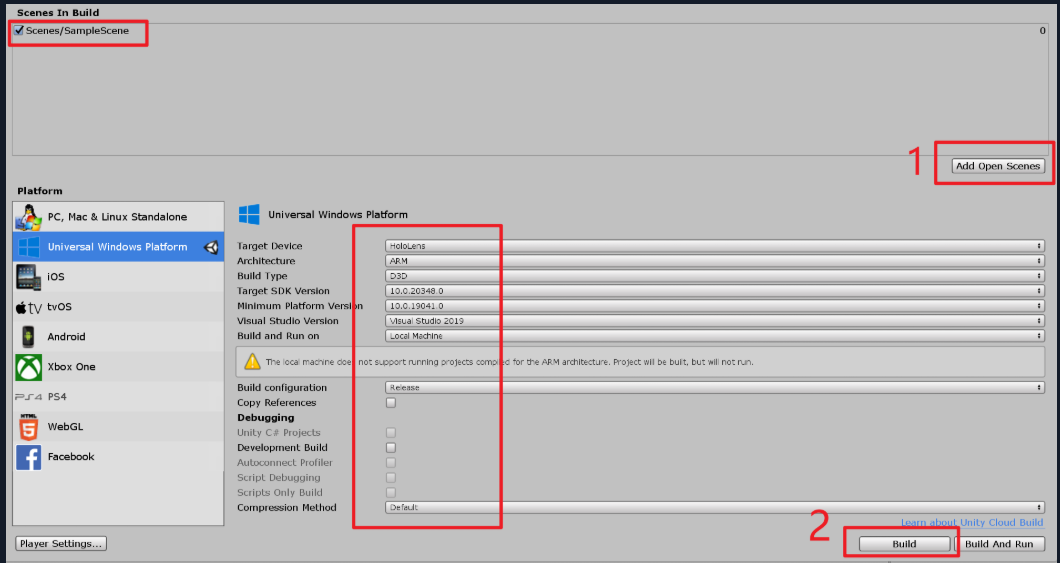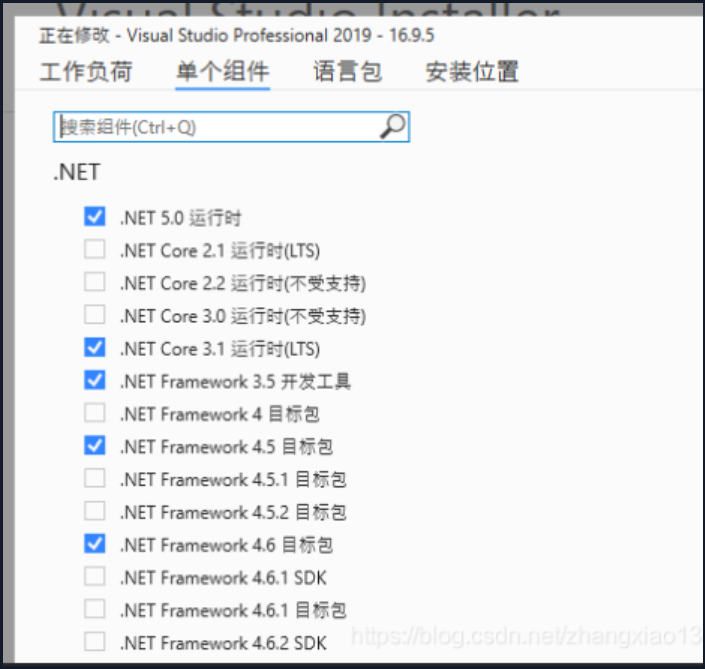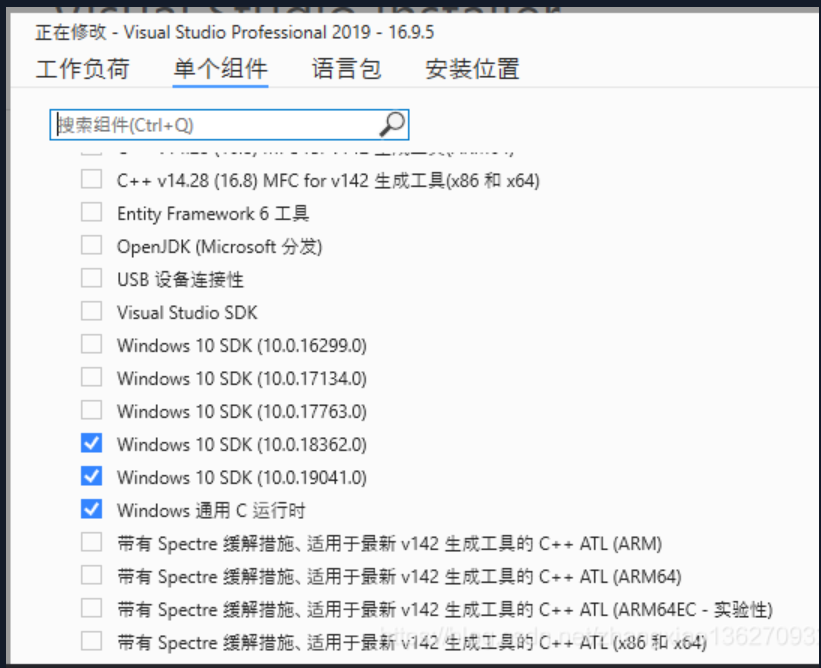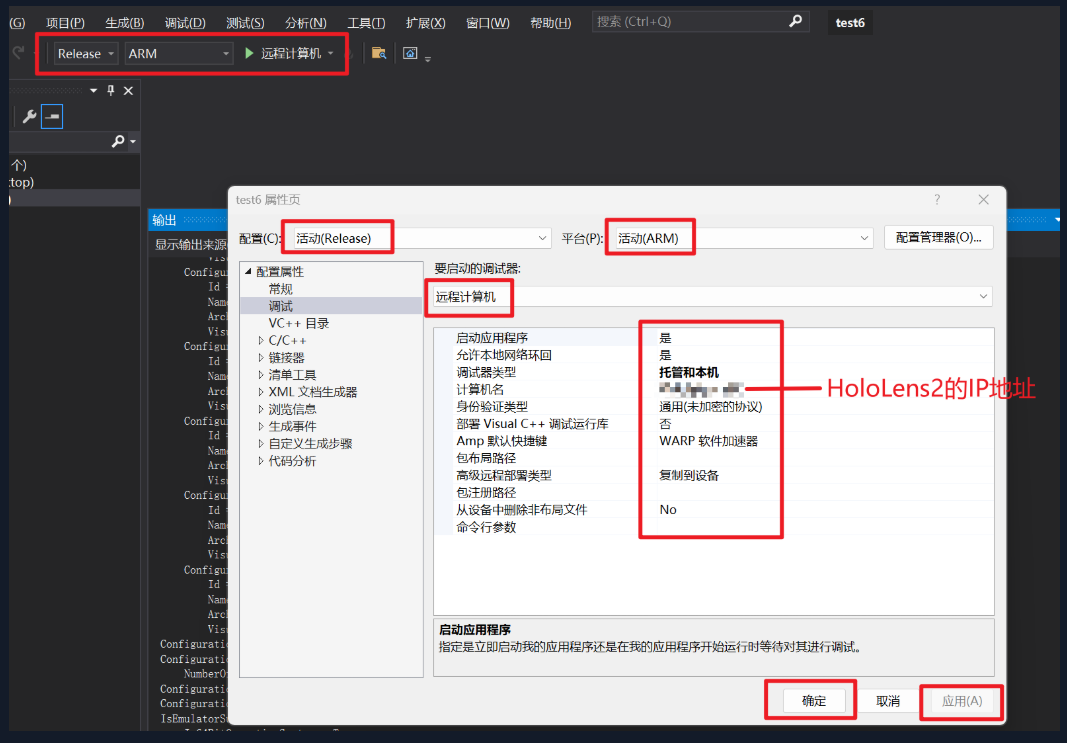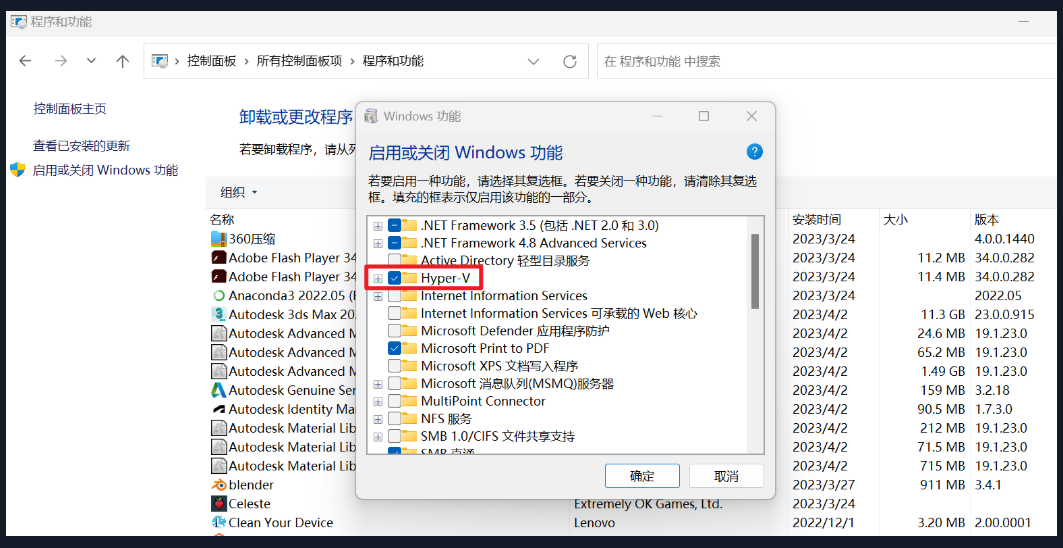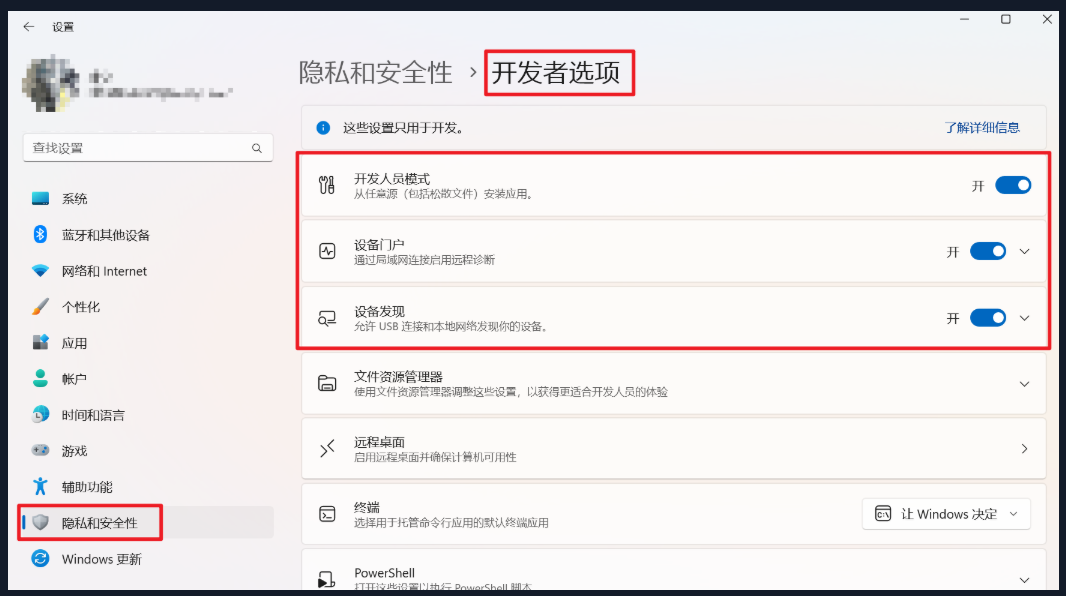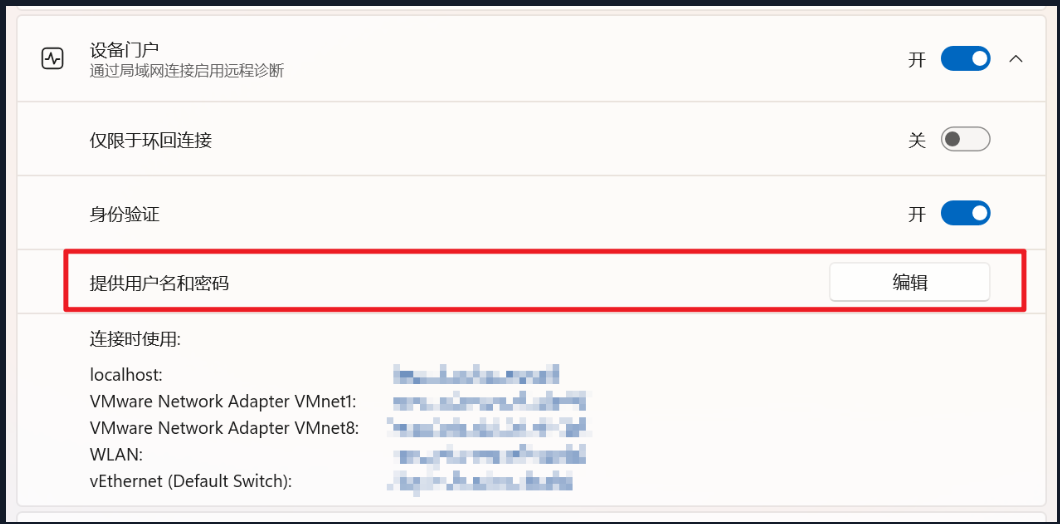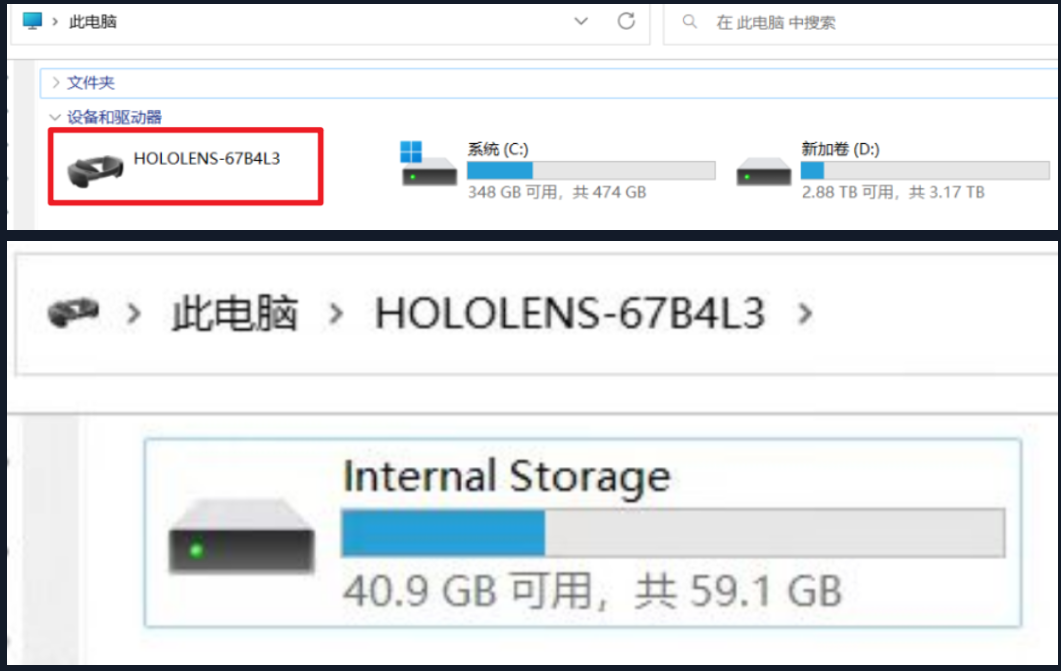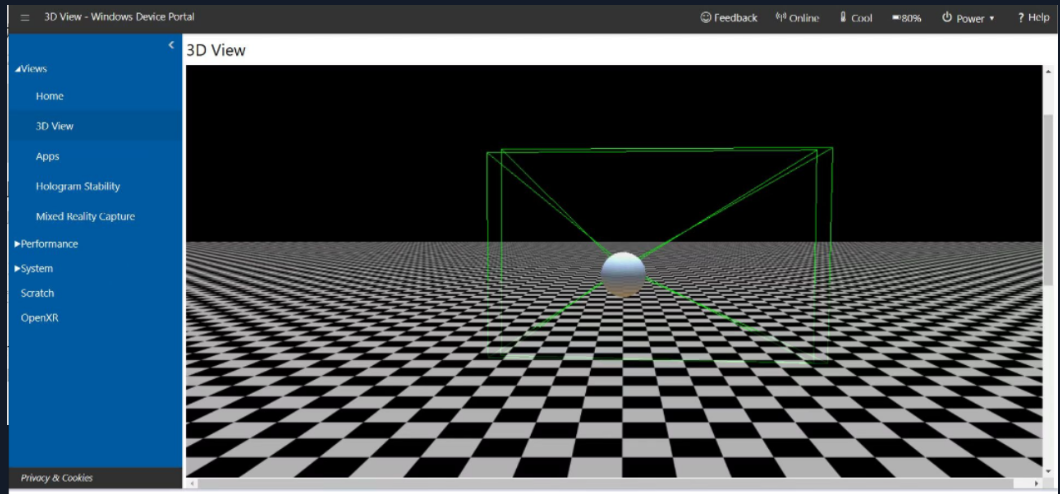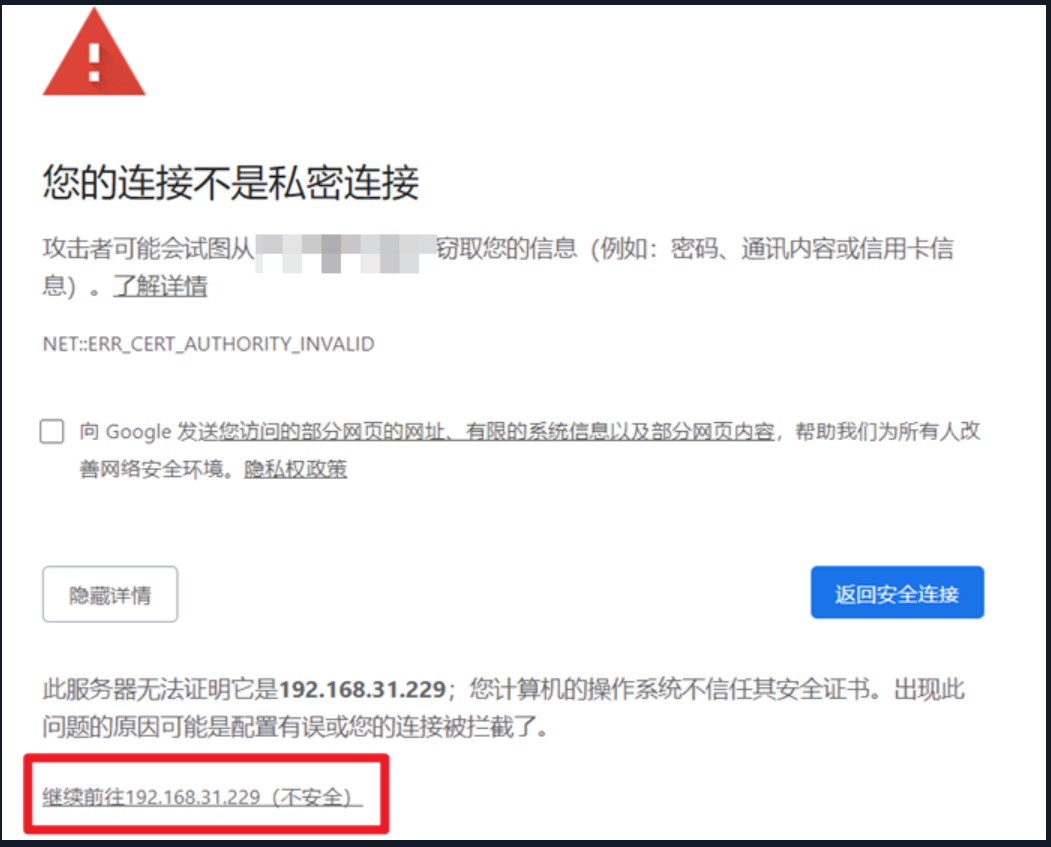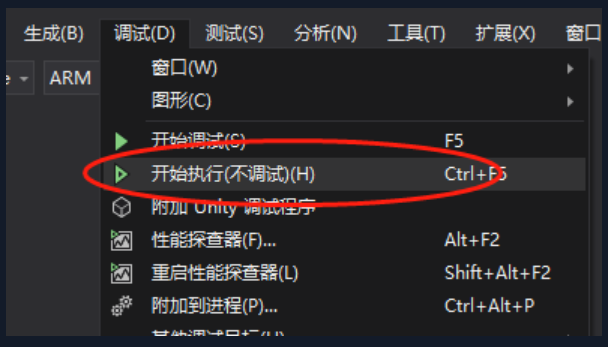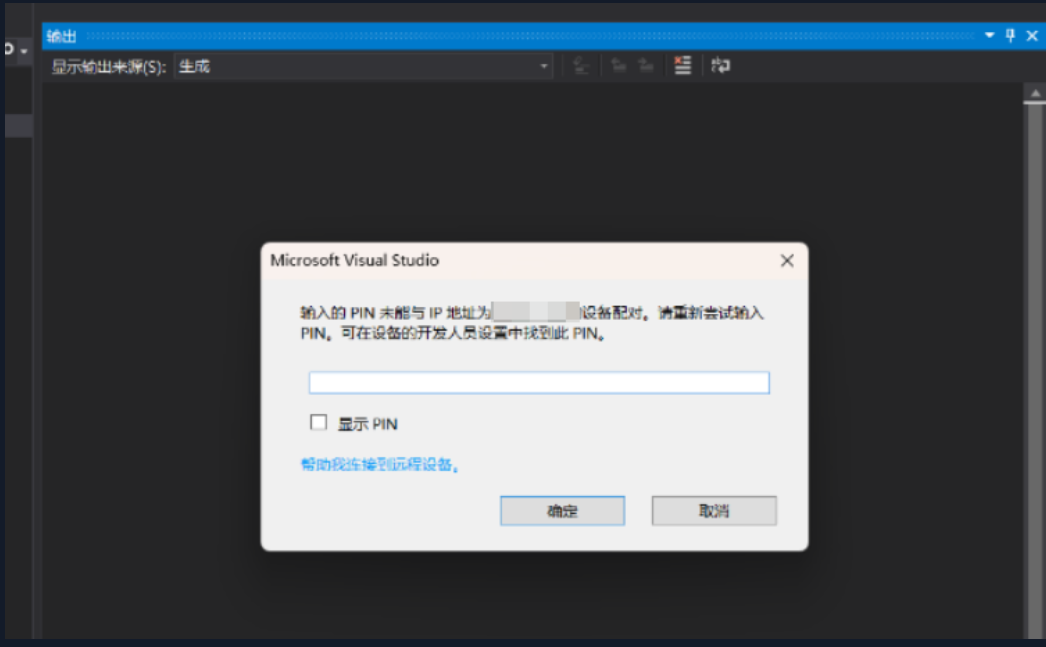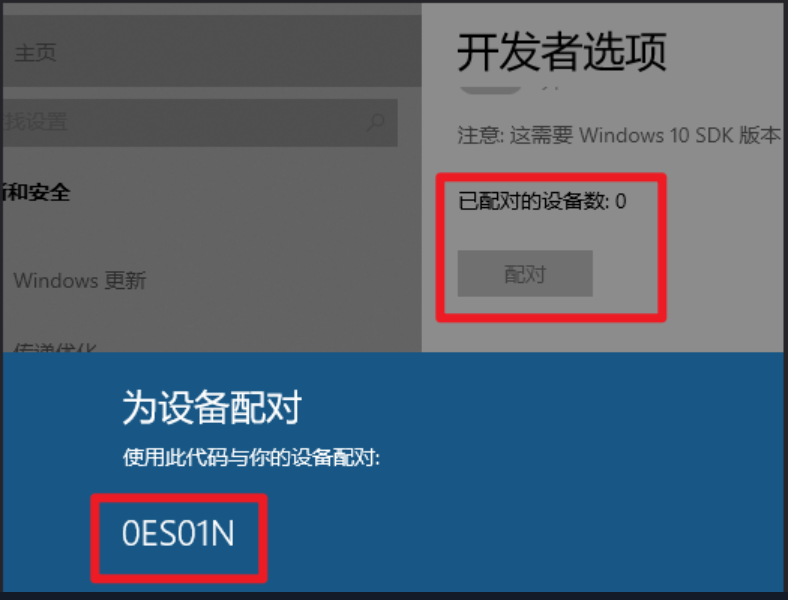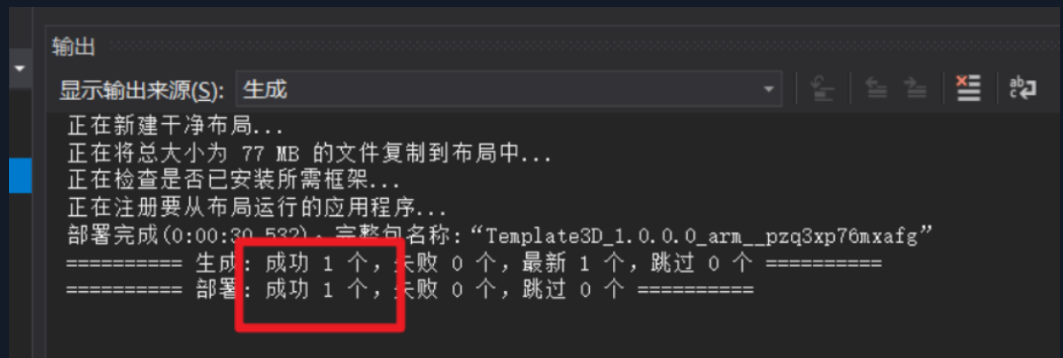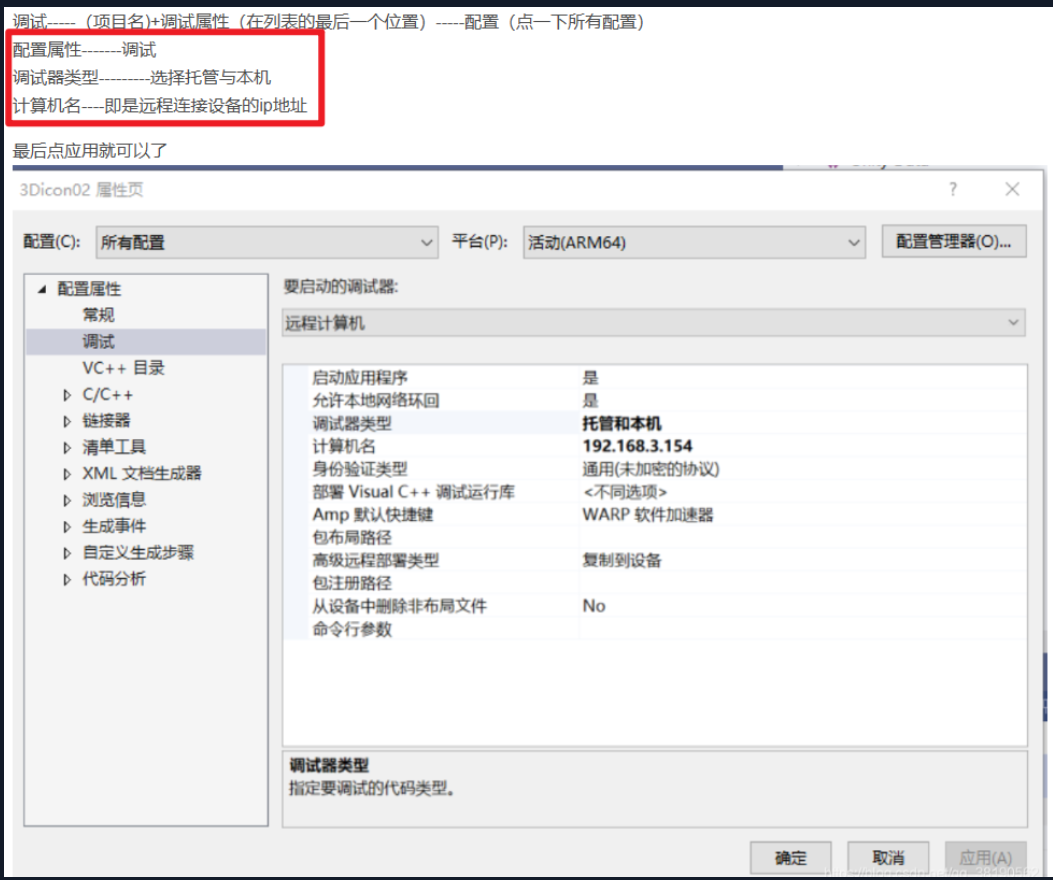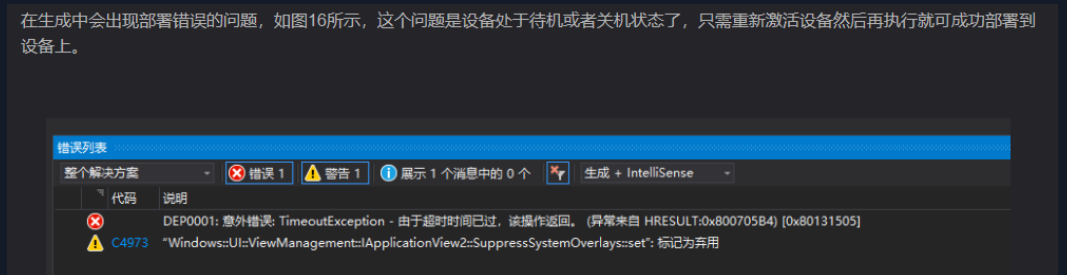Unity开发Hololens2—环境配置
配置如下:
win11 专业版
Unity2018.4.26f1 / 2019.4.11f1
Hololens2
VS2019
MRTK 2.6.1
参考链接:
1、(https://blog.csdn.net/qq_38190562/article/details/116028371)
2、(https://blog.csdn.net/zhangxiao13627093203/article/details/117038433)
3、(https://blog.csdn.net/qq_43523445/article/details/126197284?ops_request_misc=%257B%2522request%255Fid%2522%253A%2522168059691716800197099831%2522%252C%2522scm%2522%253A%252220140713.130102334.pc%255Fall.%2522%257D&request_id=168059691716800197099831&biz_id=0&utm_medium=distribute.pc_search_result.none-task-blog-2allfirst_rank_ecpm_v1~rank_v31_ecpm-1-126197284-null-null.142v81insert_down1,201v4add_ask,239v2insert_chatgpt&utm_term=unity%20hololens2%20vs%E9%83%A8%E7%BD%B2&spm=1018.2226.3001.4187)
第一部分:unity配置
编辑器:Unity2018.4.26f1
Github上下载MRTK插件包
下载地址(挂梯子)
https://github.com/microsoft/MixedRealityToolkit-Unity/releases/tag/v2.6.1
将五个包导入unity3D中(注意先后顺序)
首先打开unity项目,然后前往下载了五个安装包的路径下
双击即可导入
step1 导入Foundation
出现下图之后点击 apply 即可
step2 导入 Extensions、Examples、TestUtilities
(如果跳出弹窗点击apply即可)
step3 导入 Tools
出现弹窗后(如果未出现就再导入一下) 按图中操作
设置 File/Build Setting
在Build Setting中的设置如图所示
最后,点击Switch Platform切换到UWP这个目标平台下。
期间会弹出MRTK的配置窗口,直接点击Apply即可。
Edit/Player Setting
在Player Setting中设置如图所示
将Depth Format设置为16-bit depth,其余的保持默认的即可。
导出项目 File/Build Setting
第二部分:visual studio配置
安装相关组件
按如下两张图进行配置
如果有条件可以选择全部安装(防止报错)
设置 VS 选项
在 VS 中打开unity中build生成的 .sln 文件
1、先设置工具栏
2、打开 项目/属性/调试
按如下设置
第三部分:HoloLens2 与 电脑连接配置
电脑端
打开 Hyper-V
打开开发人员模式
打开设备门户
打开设备发现
第一次打开设备门户时候需要自行设置用户名和密码
HoloLens2端
与电脑端类似,也是打开开发者模式等设置
使用 USB 连接电脑端和HoloLens2
出现如下,则证明连接成功
可视化界面
在浏览区地址栏输入 HoloLens2设备的 IP地址
出现如图所示,且有 active 标识,即连接成功
输入地址访问可能出现以下提示,点击继续访问即可
第四部分:在 VS 中运行,检查是否报错
调试/开始执行(不调试)
第一次运行时候,会出现需要 PIN 的弹窗(如下图)
获取密码(不是电脑或者HoloLens2设备的登录密码!!!)
在HoloLens2设备中打开设置/开发者选项/配对,会弹出一个配对的码的窗口如图所示,将这个码输入到上图中,等待设备连接成功之后会在设备的配对设备数中显示1,这个时候可以关闭这个配对的码。
注意,在输入PIN码的时候切不可关闭设备的配对码显示窗口,因为这个PIN只有在当下匹配的时候有用,重新打开又会是一个新的PIN码。
出现下图,则证明在 HoloLens2 上部署成功
第五部分:可能遇到的报错
打不开设备的微软商店
先在HoloLens2设备中打开微软商店即可
visual远程计算机调试出现BootstrapFprDebugging返回的是null,而不是远程msvsmon进程的IP地址和端口号
参考链接(https://blog.csdn.net/qq_38190562/article/details/116028371)
TimeoutException
参考链接(https://blog.csdn.net/zhangxiao13627093203/article/details/117038433)
Unity开发Hololens2—环境配置的更多相关文章
- Selenium2学习-001-Selenium2 WebUI自动化Java开发 Windows 环境配置
此文主要介绍 Selenium2 WebUI自动化Java开发 Windows 环境配置,供各位亲们参考,若有不足之处,敬请各位大神指正,非常感谢! 所需软件列表如下所示: 所属分类 具体名称 备注 ...
- IntelliJ IDEA开发golang环境配置
IntelliJ IDEA开发golang环境配置 首先把GO安装好...(自行安装,附上一篇我之前写的MAC安装GO) 安装IntelliJ IDEA,下载地址: https://www.jetbr ...
- Android开发adb环境配置
adb的全称为Android Debug Bridge,就是起到调试桥的作用. 在命令行cmd中打开adb,如果Android开发的环境配置有误,会出现如下错误提示: 解决方法,右键我的电脑-> ...
- PHP开发调试环境配置(基于wampserver+Eclipse for PHP Developers )
1 软件准 WampServer 下载地址:http://www.wampserver.com/en/#download-wrapper 我下的是 里面包含了搭建PHP必须的4个软件: 1. ...
- Eclipse++Xdebug开发php环境配置
一.php环境配置: 本次使用了appserv 2.5.10集成安装包.具体版本如下,安装后php版本是5.2.6 vc6,apache版本2.2 安装完成后,php配置文件在c:\windows目录 ...
- PHP开发调试环境配置
——基于wamp和Eclipse for PHP Developers 引言 为了搭建PHP开发调试环境,我曾经在网上查阅了无数的资料,但没有一种真正能够行的通的.因为PHP开发环境需要很多种软件相互 ...
- Android开发之环境配置篇
Android环境配置: 一.JDK(不用安装) 1.拷贝 D:\Java\jdk1.8.0_91 文件内容 2. 安卓ADT ADT(Android Development Tools):安装ADT ...
- Go程序开发---Go环境配置:CentOS6.5+Go1.8标准包安装
1.Go安装 1.1Go的三种安装方式 Go有多种安装方式,可以选择自己习惯的方式进行,这里介绍三种安装方式: 1)Go源码安装 2)Go标准包安装 3)第三方工具安装 这里主要介绍下Go标准包在Ce ...
- IDEA开发React环境配置
概述 习惯了IDEA写代码,也不想在下一个webstorm,而且IDEA是webstorm的父集,webstorm能干的,IDEA应该也是可以的.本篇随便记录下idea下的react的环境搭建. 环境 ...
- go 语言开发1 环境配置和语言基础
Go 语言环境配置 windows 环境变量: 设置 GOROOT (安装路径),GOPATH(工程目录) Path 中加入 %GOROOT%/bin 和 %GOPATH%/bin mac 环境变量: ...
随机推荐
- 推荐一个windows系统的下载和安装的网址:win7之家
win7之家:http://www.windows7en.com/ 精校 完整 极致 Windows系统下载仓储站HelloWindows :https://hellowindows.cn/
- 即时通讯技术文集(第20期):IM架构设计技术文章(Part3) [共14篇]
为了更好地分类阅读 52im.net 总计1000多篇精编文章,我将在每周三推送新的一期技术文集,本次是第20 期. [-1-] 融云技术分享:全面揭秘亿级IM消息的可靠投递机制 [链接] http: ...
- Python格式化字符串字面值 | 被官方文档称之为『漂亮』的输出格式
Python格式化字符串字面值 | 被官方文档称之为『漂亮』的输出格式 本文参考输入输出 - Python 3.7.10 文档.首先声明咱的实验环境. ❯ python --version Pytho ...
- 记录以下uniapp写小程序然后进行图片上传压缩
今天记录一下uniapp写小程序上传图片压缩的功能 首先定义上传图片的方法 然后res.tempFilePath[0]就是图片的临时路径 其次定义压缩图片然后获取压缩后图片大小的方法,方法使用canv ...
- docker-compose部署下Fastapi中使用sqlalchemy和Alembic
本篇介绍使用Fastapi + sqlalchemy + alembic 来完成后端服务的数据库管理,并且通过docker-compose来部署后端服务和数据库Mysql.包括: 数据库创建,数据库用 ...
- Redis的分布式锁详解
Redis实现的分布式锁 # 对资源key加锁,key不存在时创建,并且设置,10秒自动过期 SET key value EX 10 NX # 删除key DEL key NX的作用 NX参数是为了保 ...
- Linux下mysql的二进制安装与部分练习
鲸英训练营 0531作业 一.单选题(每题5分,总分25分) 1. 在MySQL中,一般使用( A )语句来指定一个已有数据库作为当前工作数据库. A.USED B.USE C.BEGIN D.GO ...
- VulNyx - Internal
扫描发现有三个端口 basic验证需要用户名密码登录 访问80端口 \URLFinder 发现有个internal的php文件 看看有无任意文件读取漏洞 发现没有回显 但是总感觉怪怪的 应该是有啥东西 ...
- linux下自建NAS教程
NAS,英文全名Network Attached Storage,翻译过来是:网络附接存储. 引用维基百科定义 网络附接存储(英语:Network Attached Storage,缩写:NAS)[1 ...
- LeetCode刷题:runtime error: reference binding to null pointer of type 'int' (stl_vector.h)报错请教
题目:https://leetcode.cn/problems/merge-intervals/ 错误代码: // 思路初探:做了很多道类似区间操作的题目了.本题就是尽可能少的创建新区间 // 1.首 ...